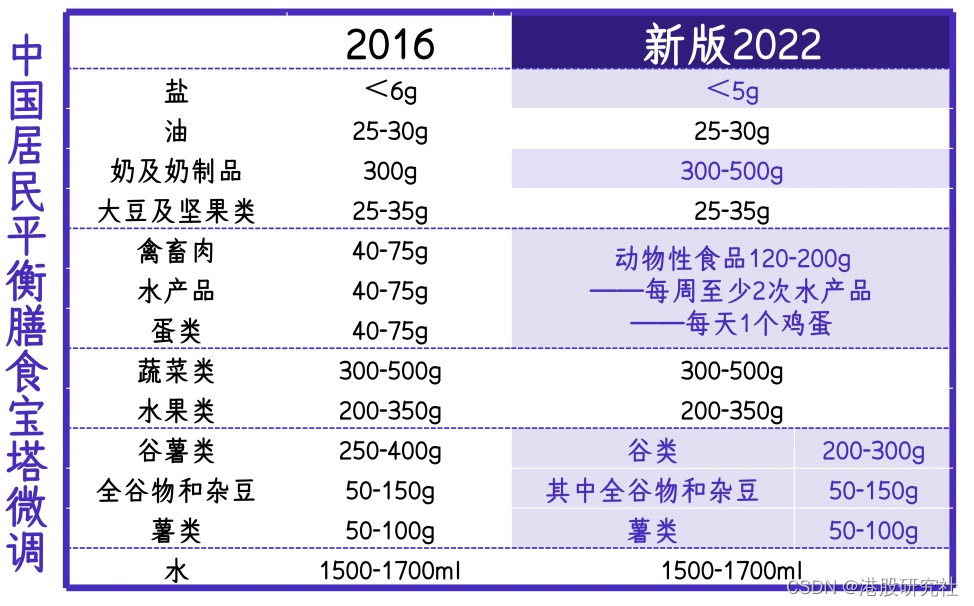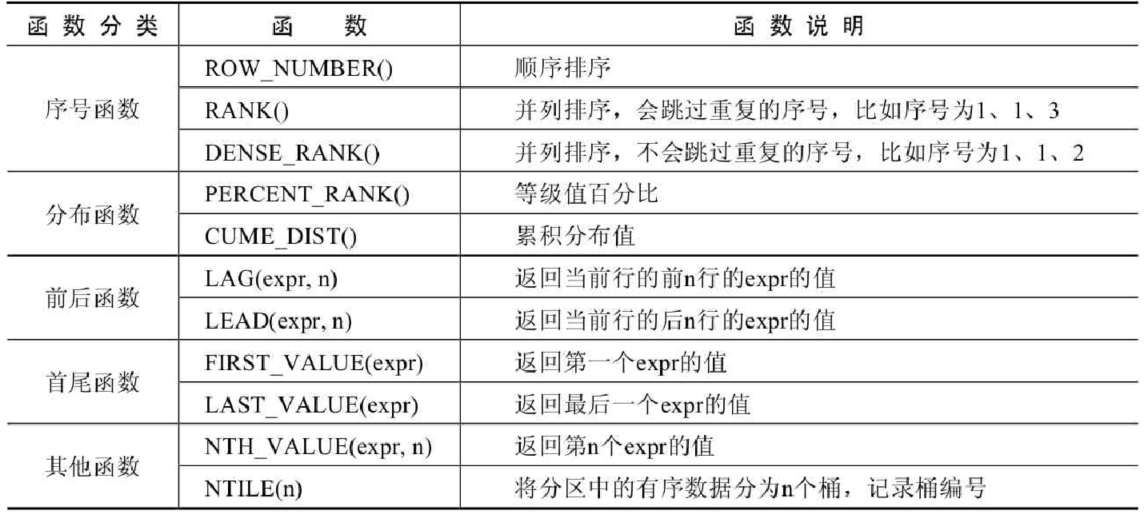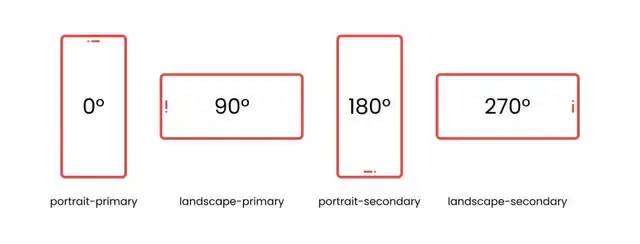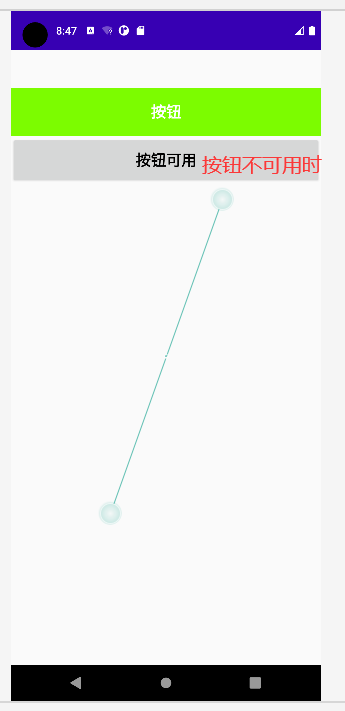前言
在蓝桥杯省赛举办之前,学校组织了一场模拟赛,基于第十三届的省赛题,但是难度略高于省赛,这篇博客记录一下解题的过程,其思路可供大家参考。
详细工程目前先联系我获取。
题目详情
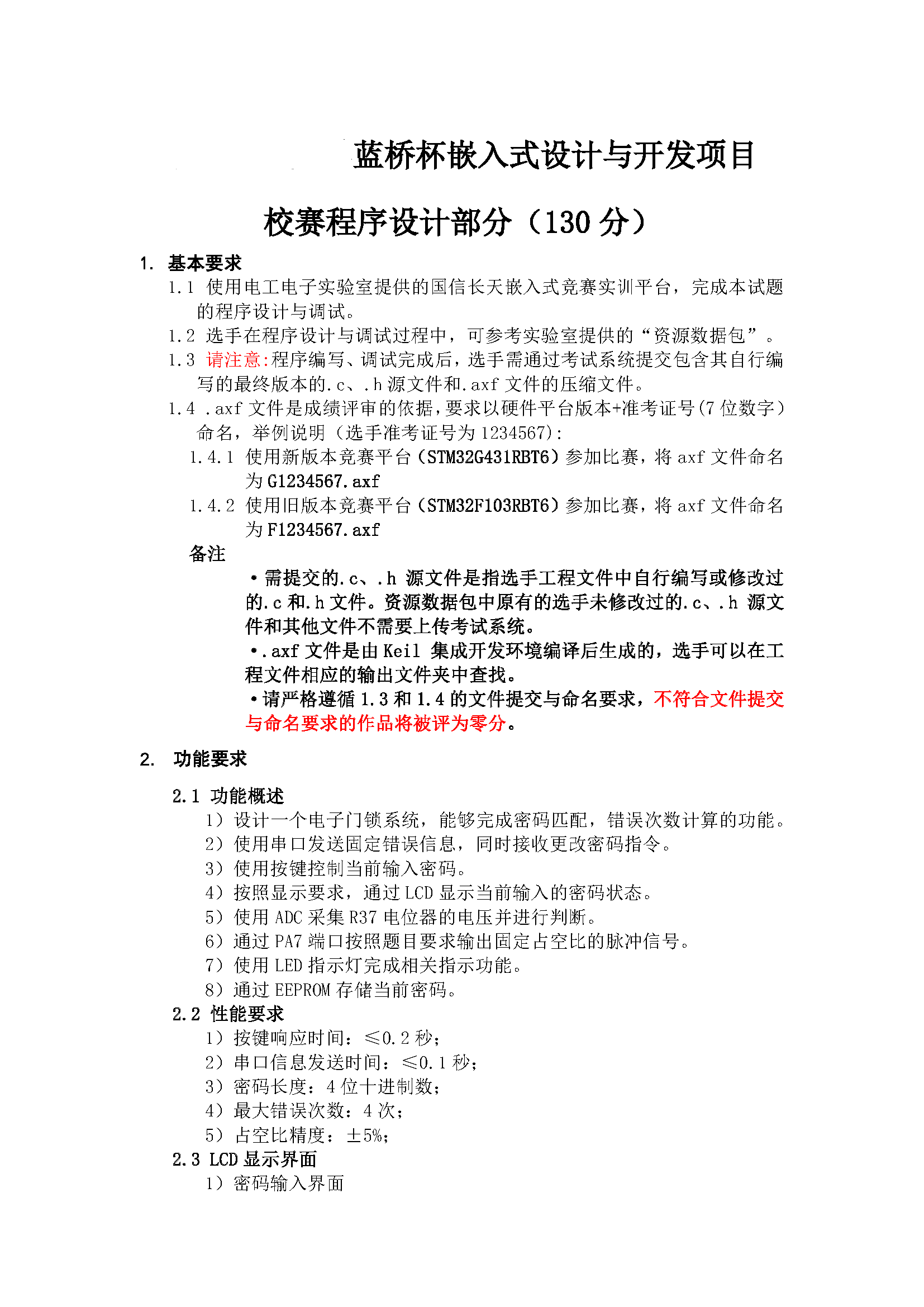
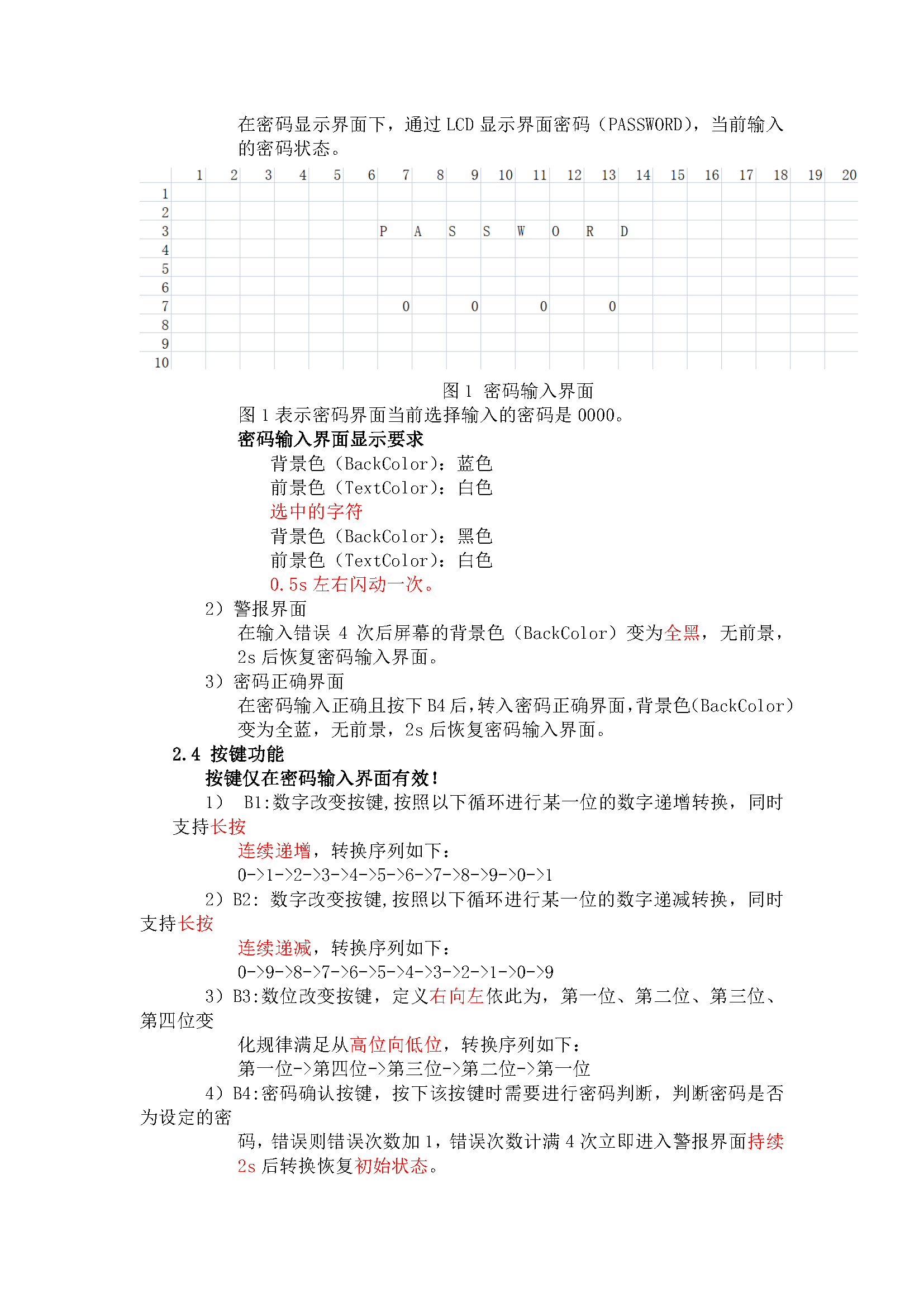
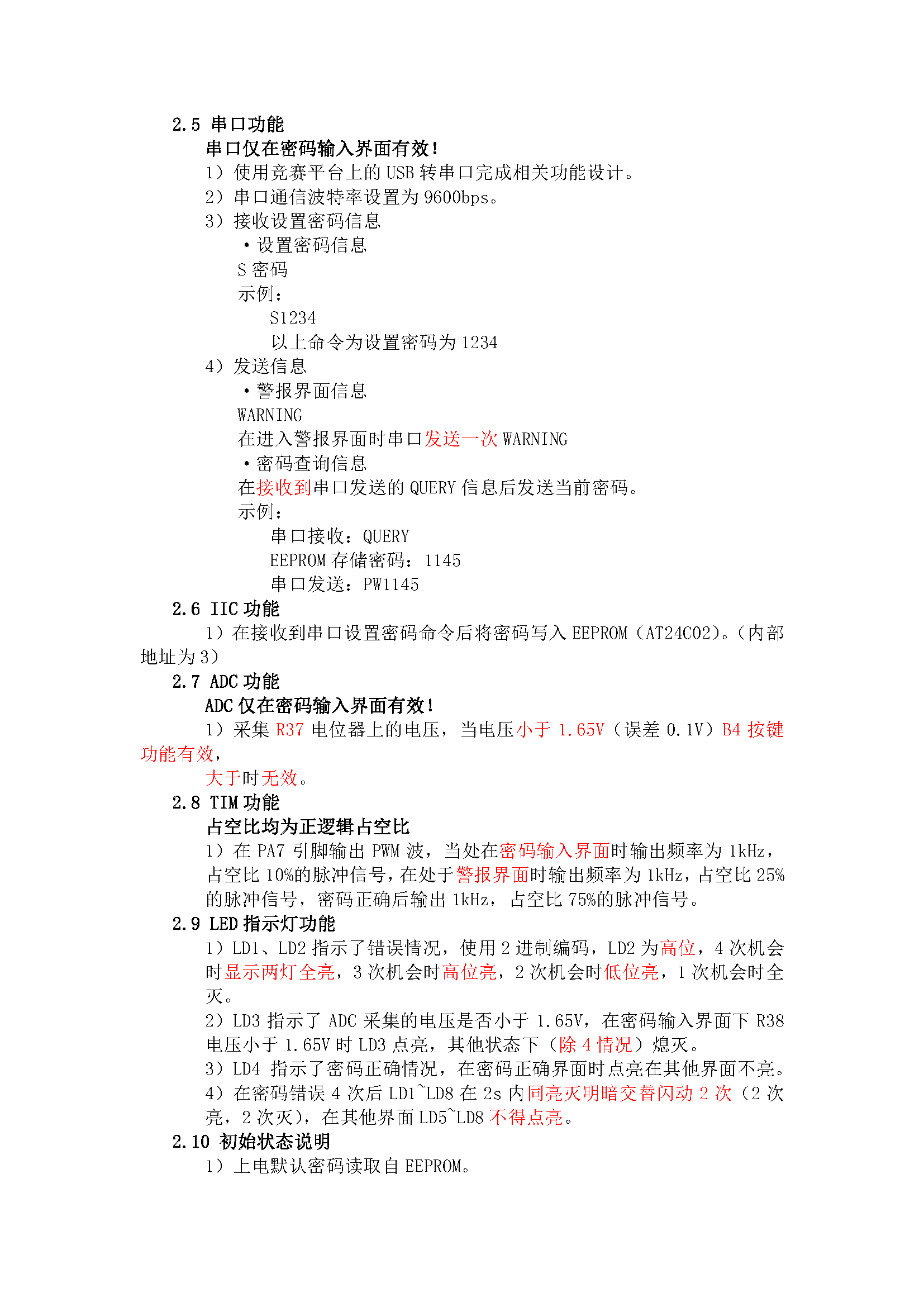
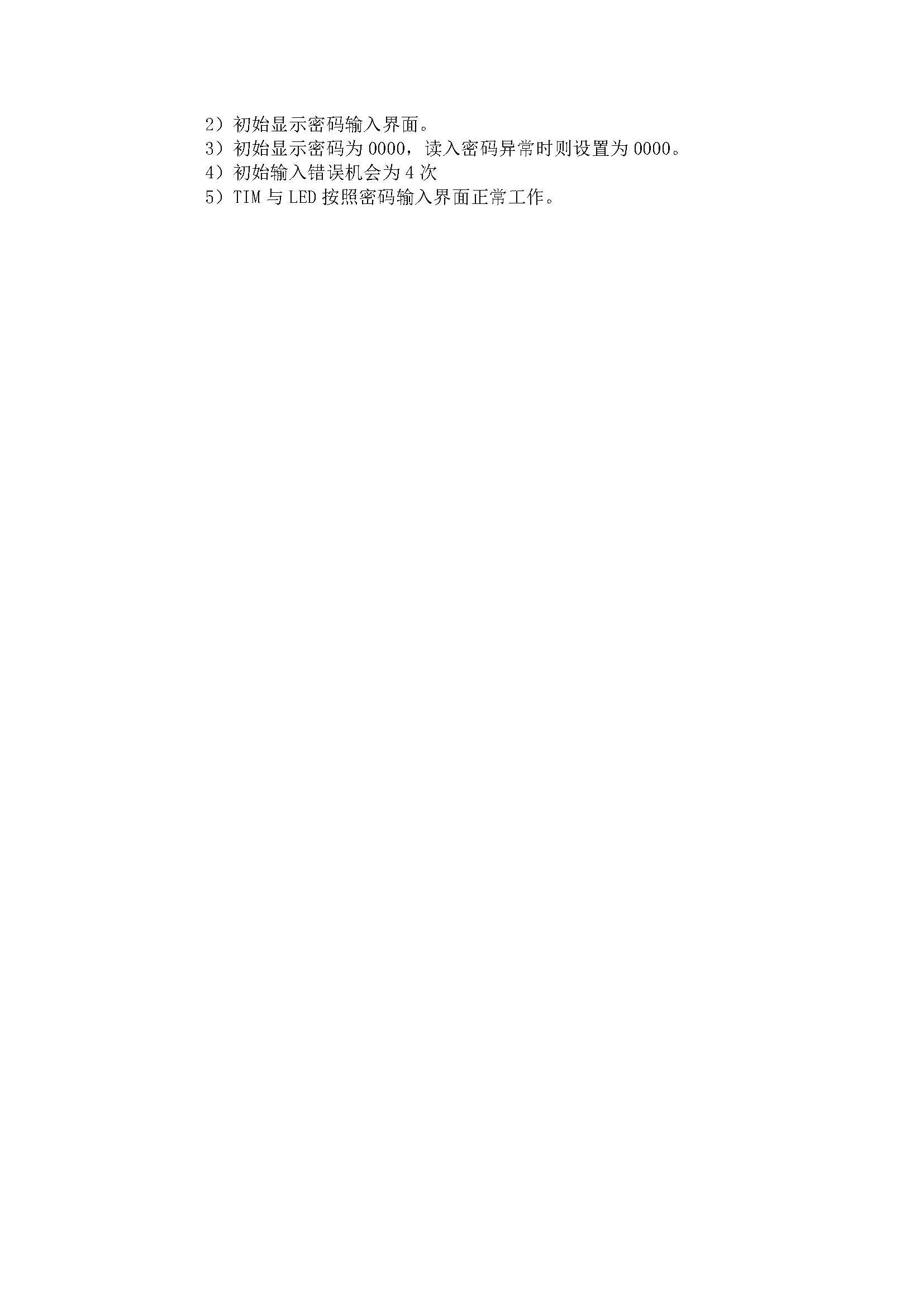
实现思路分析
花个十几分钟把题目好好理解一下,然后先整理出一个大体的运行原理。很容易我们就想到可以写一个状态机来描述密码锁的运行原理(如下):
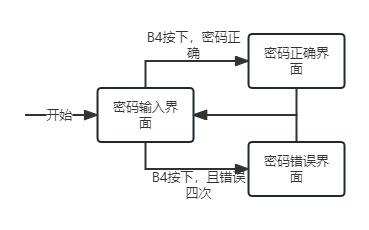
大体思路找到了,接下来我们就可以开始着手程序的设计了!
程序设计
一、整理需要使用的外设
我们做事干活都要有条理,做足准备工作才能顺利开展工作。我们第一步要根据题目要求整理出要使用的外设,为我们CubeMX的配置打下基础。
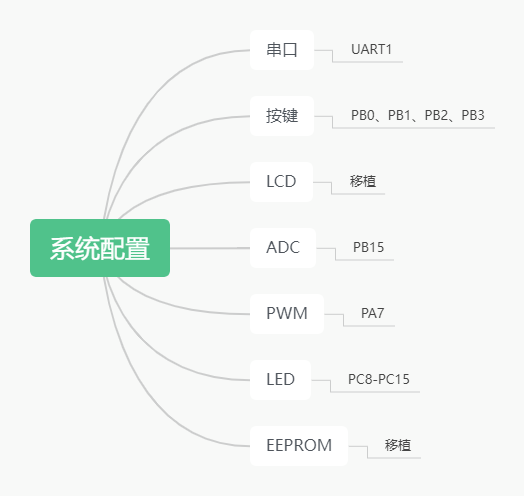
多说一嘴,大家不要觉得上面这个图好像没什么用,如果在考试时,如果你漏配了一个外设,到时候返回CubeMX重新配置会将我们之前写的代码全部清除!除非你的代码写在了工程预设的Begin-End块里,要不然就凉凉了!
二、配置CubeMX
一、配置时钟与Debug
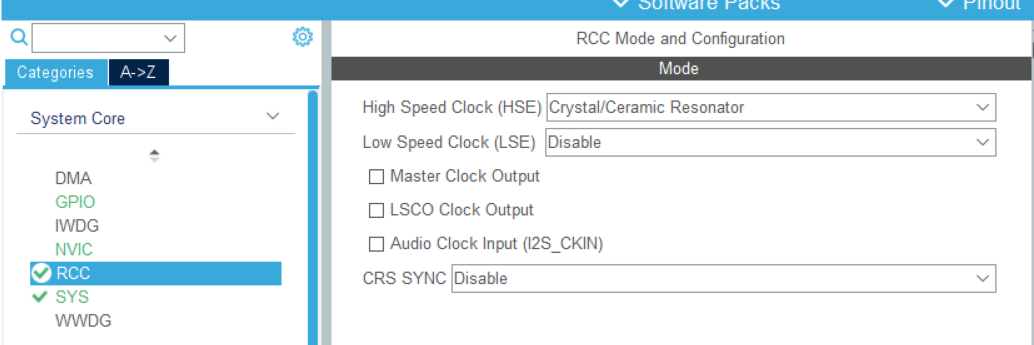
这个不必多说,不会的看前几期的专栏内容。
二、配置串口
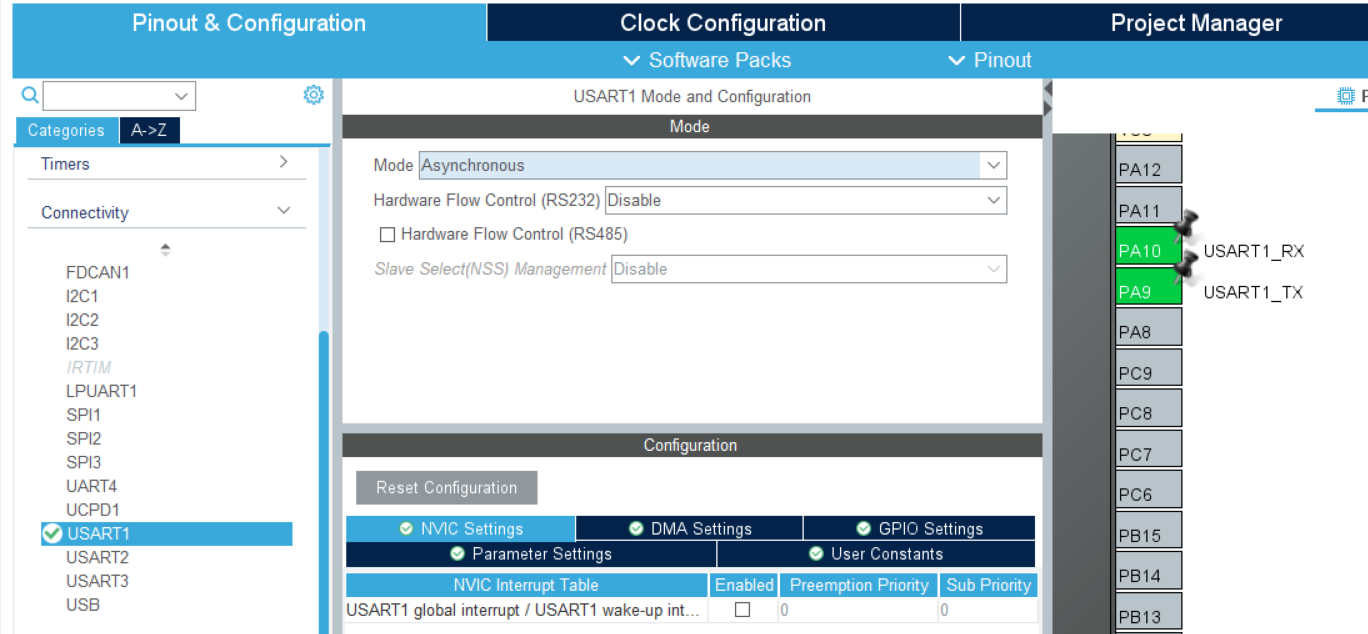
这里要注意,我们使用的是串口1的引脚PA9和PA10,这两个脚需要手动设置,要不然会出错配置成其它引脚。
三、配置ADC
、ADC的配置也是比较简单的,只需要选择对引脚与引脚模式即可!
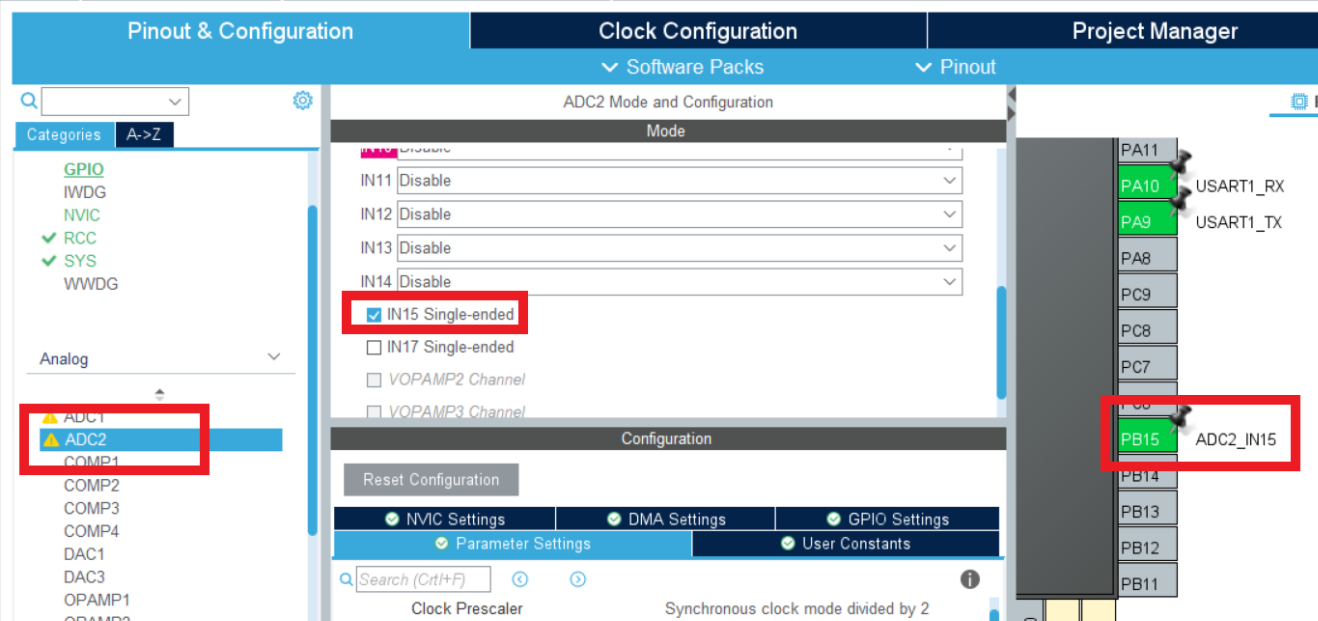
四、配置按键
按键这件事可能困扰了很多人,因为按键实现的方式有很多,但是对于我们使用的新板子(G431),四个按键分别为:PB0,PB1,PB2,PA0,其中除了PB0和PA0不能同时配置为外部中断触发,其余即可都可以配置为GPIO_EXTI,推荐大家使用外部中断的方式。就本题而言:
PB0,PB1,PB2使用外部中断,EXTI0-2
PB4放到滴答定时器的中断复位函数中,采用GPIO检测的方式。
首先配置外部中断引脚:模式为下降沿检测,并且统一上拉(可以不上拉)
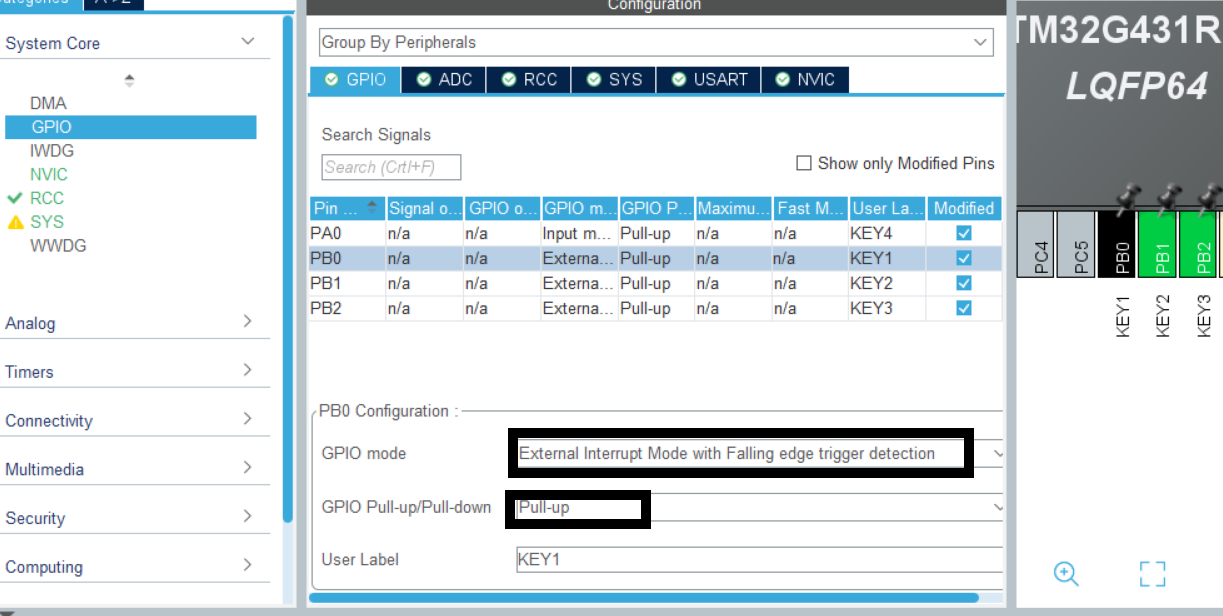
对于PA0则配置成GPIO输入,并且也配置上拉:
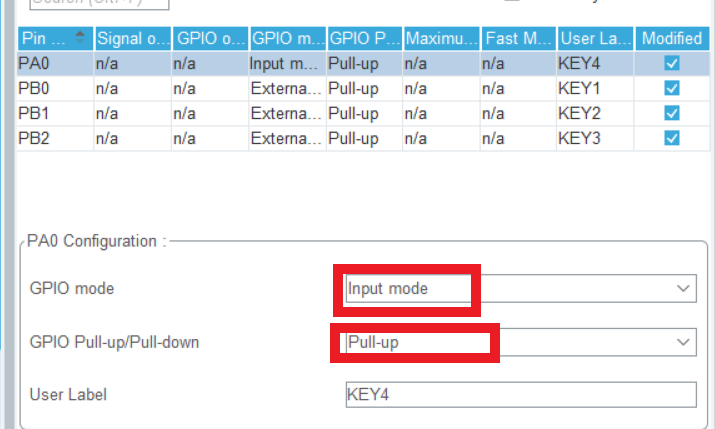
大家可能会看到,我还配置了UserLabel这个选项,这样是为了方便后续的编程,可以合理的标签可以帮助我们记忆引脚。
五、配置定时器,为输出PWM做准备
通过读题可知,我们并不需要定时器进行中断,其主要的功能就是输出PWM:
这里我们使用的是定时器17的通道1进行输出,主要就是配分频系数PSC和自动重装值(决定频率)
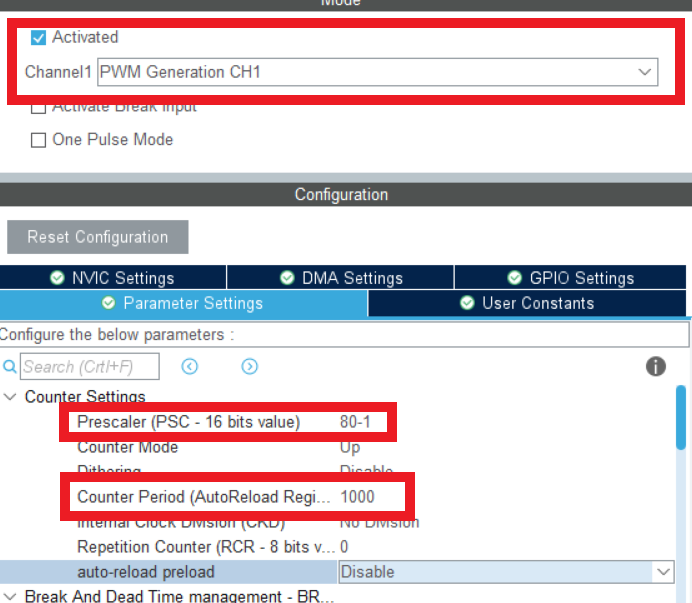
同时,占空比我们也配置一下好了,默认为10%,也就是100
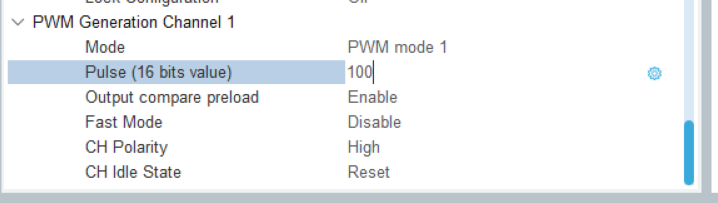
六、配置LED
LED的配置主要就是GPIO_OUTPUT,对着原理图找引脚就好了:
我们配置成推挽输出,配上上拉(默认高电平灭灯)
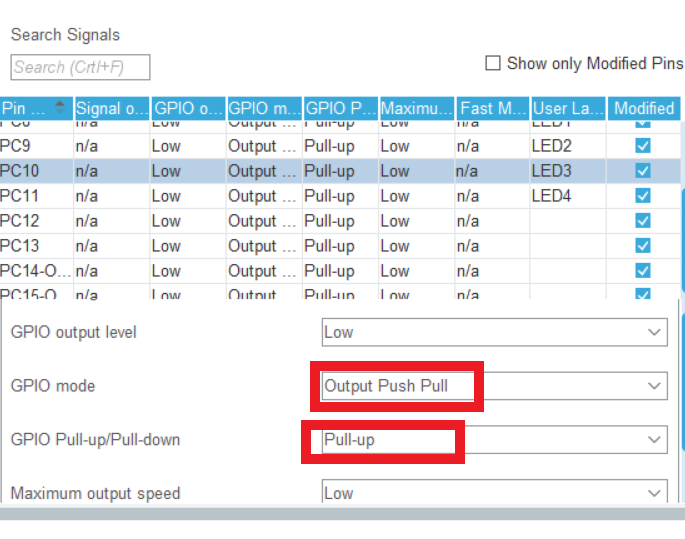
GPIO的配置到这里还有一个很值得注意的点:不要忘记配置PD2!!PD2是锁存器的使能端,是使用LED必不可少的引脚!
七、开启中断
在NVIC选项卡中,我们要打开与设置我们需要的中断和中断优先级:
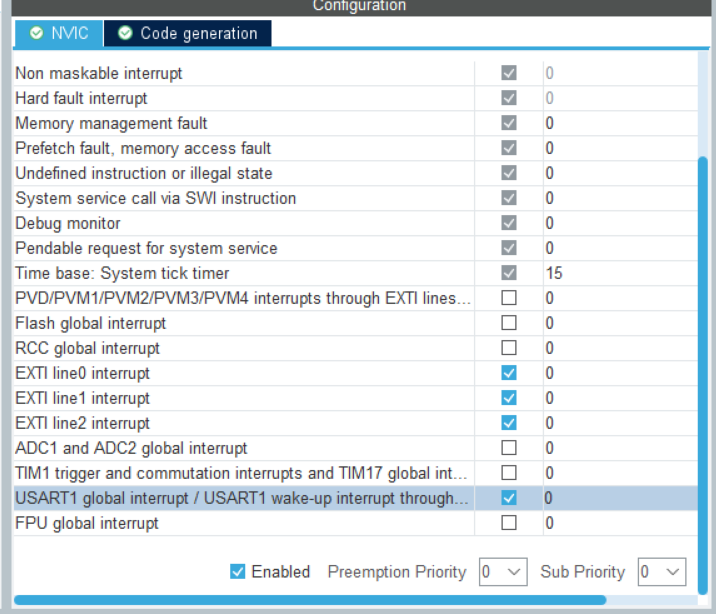
串口,还有三个外部输入中断就是我们需要配置的全部,优先级的话可以不需要设置,因为一般不可能会同时触发。
八、生成工程
到这里,我们所有的配置都已经完成了,接下来我们就可以生成我们的工程了!可以参考前面的专栏内容,注意不要放进包含中文路径的文件夹里!
九、建立user工程文件夹,移植库文件
Core-->Src-->user
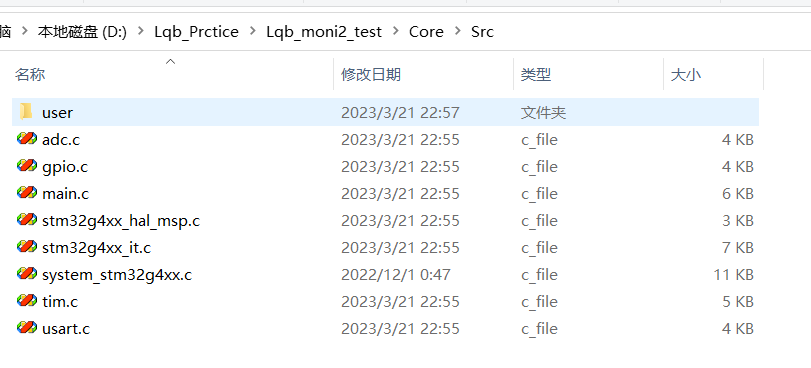
添加I2C,LCD,以及建立一个库放置自己编写的函数:
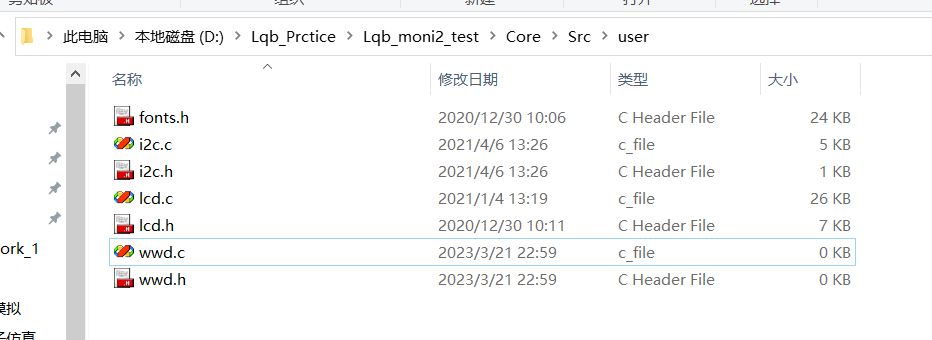
十、打开Keil添加路径与Debug方式
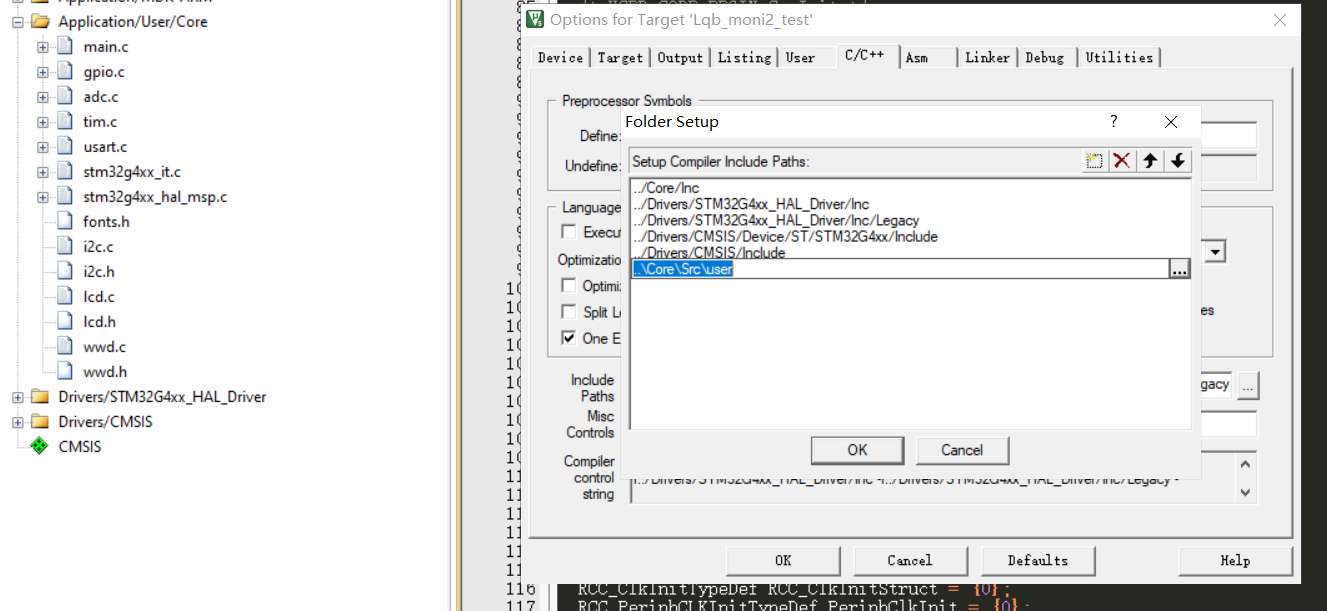
这个步骤不必多讲,最后完成了编译一遍:

没有错误后,我们的准备工作基本完成,下面就到代码的设计!
三、代码设计
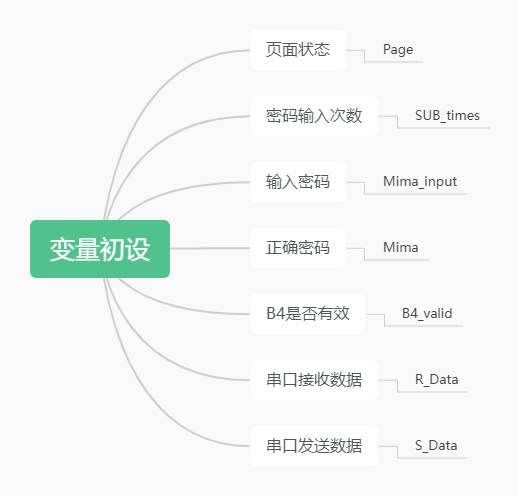
编写EEPROM读写相关驱动
一共四个相关函数:
EEPROM单字节读写函数,完成单字节的读写
密码读取与存入函数,完成四位密码的读取与存储
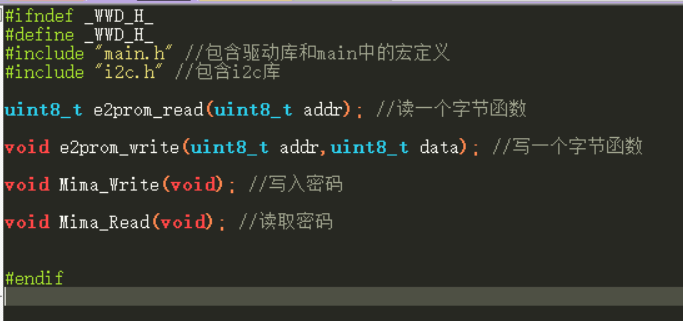
像上图所示,我们将其写入自定义的库文件中,方便后期的管理,大家通过上图可以看到自己的库究竟要怎么写,尤其是要理解开头的两行与结尾的一行宏的作用,我在专栏前面的文章都有讲,忘记的可以回去看看。
实现代码如下,大家注意这个读写的代码是可以借助官方给的读写时序图的,不必多说,这个是必须要掌握的内容:
uint8_t e2prom_read(uint8_t addr)
{uint8_t data=0;I2CStart();I2CSendByte(0xa0); //写I2CWaitAck();I2CSendByte(addr);I2CWaitAck();I2CStart();I2CSendByte(0xa1);//读I2CWaitAck();data = I2CReceiveByte();I2CSendNotAck();I2CStop();return data;
}void e2prom_write(uint8_t addr,uint8_t data)
{I2CStart();I2CSendByte(0xa0);I2CWaitAck();I2CSendByte(addr);I2CWaitAck();I2CSendByte(data);I2CWaitAck();I2CStop();
}extern uint8_t Mima[4];void Mima_Write(void)
{for(int i=0;i<4;i++){e2prom_write(0x03+i,Mima[i]);for(int j=0;j<0xffff;j++); //延时,在中断中可使用}}void Mima_Read(void) //读取密码
{for(int i=0;i<4;i++){Mima[i]=e2prom_read(0x03+i);HAL_Delay(10); //延时,在中断中不可使用}}后面两个函数的设计需要注意,读写操作直接要设计几个延时间隔,大概要在5ms以上。由于写密码函数需要在串口中断中运行,因此延时不能再使用HAL_Delay()了,要不然会卡死!!
2.编写LED显示代码
大家可能好奇这个驱动代码编写的顺序,有些人喜欢一开始就写核心状态转移代码,其实不然,我们采取的策略是,先做好充足准备,从外到内,从易到难的思路解题,因此优先编写相对固定的套路代码:
//函数声明
void Led_Init(void); //初始化熄灭全部LEDvoid Led_Disp(uint8_t num); //输入u8,需要点亮的位置1函数实现:
void Led_Init(void)
{HAL_GPIO_WritePin(GPIOC,GPIO_PIN_All,GPIO_PIN_SET); //高电平熄灭HAL_GPIO_WritePin(LED_KEY_GPIO_Port,LED_KEY_Pin,GPIO_PIN_SET);//开启PD2HAL_GPIO_WritePin(LED_KEY_GPIO_Port,LED_KEY_Pin,GPIO_PIN_RESET);//关闭PD2
}void Led_Disp(uint8_t num)//输入u8,需要点亮的位置1
{Led_Init();//熄灭所有LEDHAL_GPIO_WritePin(GPIOC,num<<8,GPIO_PIN_RESET); //低电平点亮HAL_GPIO_WritePin(LED_KEY_GPIO_Port,LED_KEY_Pin,GPIO_PIN_SET);//开启PD2HAL_GPIO_WritePin(LED_KEY_GPIO_Port,LED_KEY_Pin,GPIO_PIN_RESET);//关闭PD2 }3、编写串口中断部分代码
大家好好读题,先明白串口的功能是什么。在本题中,串口做的事情就是下面4个:
接收设置密码指令
将密码写入EEPROM
接收问询密码指令
发送警告指令
除了最后一共任务需要在核心函数中写,其它三个都是在回调函数里完成的:
//串口回调函数
void HAL_UART_RxCpltCallback(UART_HandleTypeDef *huart)
{if(R_Data[0]=='S') //说明需要改密码{Mima[0] = R_Data[1]-48;//ascii码转换Mima[1] = R_Data[2]-48;Mima[2] = R_Data[3]-48;Mima[3] = R_Data[4]-48;Mima_Write(); //写入密码}if(R_Data[0]=='Q') //说明需要发送密码{sprintf((char*)T_Data,"PW%d%d%d%d",Mima[0],Mima[1],Mima[2],Mima[3]);HAL_UART_Transmit(&huart1,T_Data,6,500);}
HAL_UART_Receive_IT(&huart1,R_Data,5); //重新开启中断
}大家注意,这个回调函数我是习惯将其放到main.c文件里的main函数后头,这样做的好处就是编写代码比较自由,任何函数都能调用。
4、测试密码查询与修改功能
完成了上面几部分后,我们可以下载一下程序,测试一下串口的功能:
设置密码
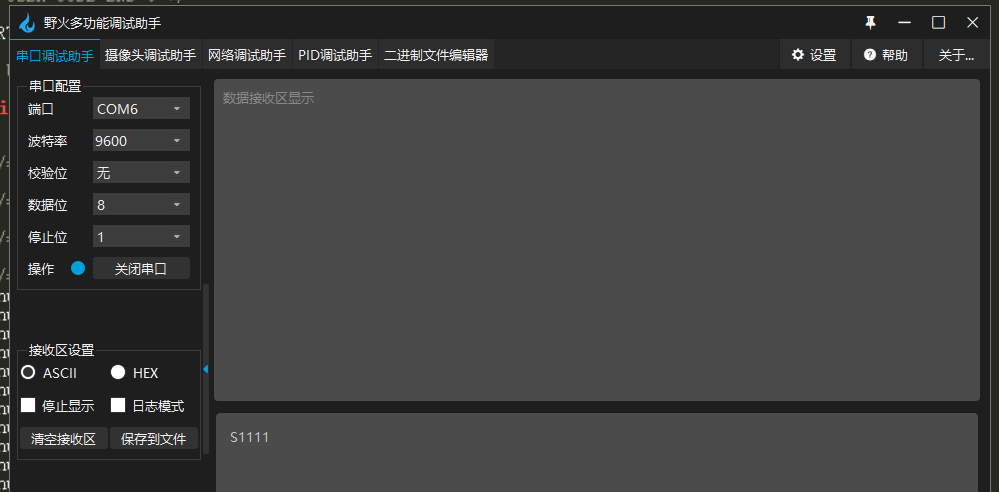
查询密码(下图),可以看出修改指令成功执行
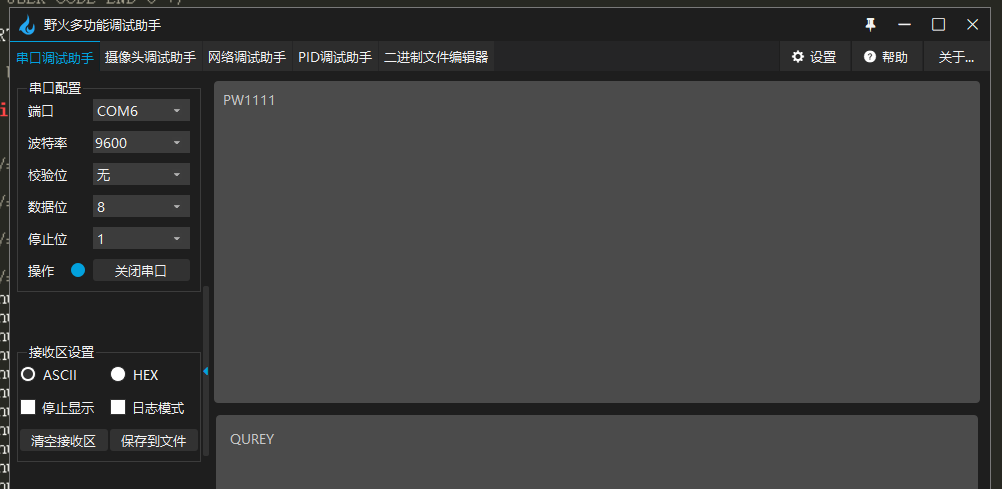
复位一下,再查询一次,如果密码没有改变,则说明成功写入,如果失败,则说明EEPROM错误,有极大可能是你忘记初始化I2C了!。
5、编写状态机
状态机的编写位于main函数中,主要是涉及一个状态的转换问题,核心语法是switch语句:
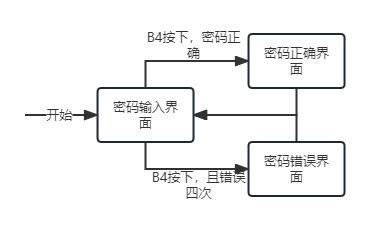
根据上图我们可以写出:
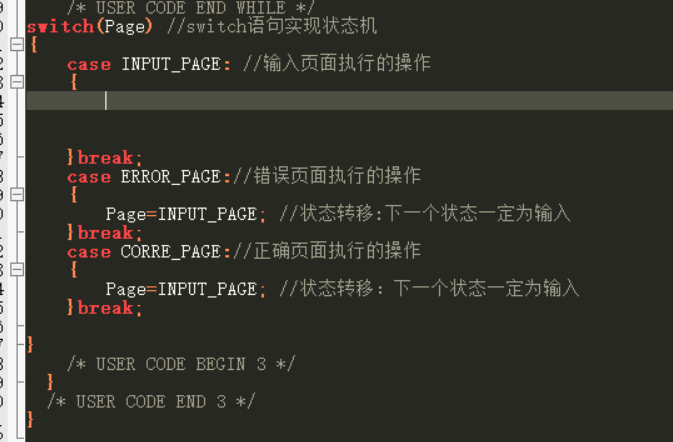
可以看出,输入状态的下一个状态有三个:
正确
错误
保持输入
其依据是提交的密码是否正确,验证密码我们肯定是写到B4按键相关的函数里,然后设计一个标志位,指示下一个状态,因此状态机更进一步写成:
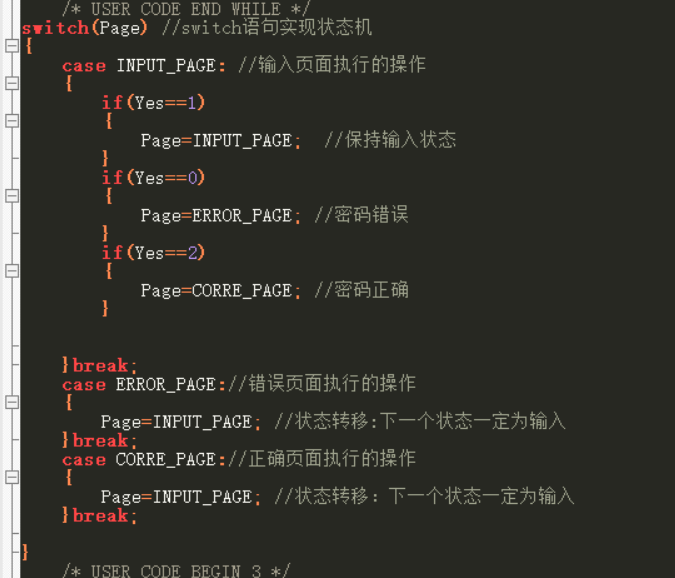
6、编写三个状态对应的页面
void LCD_Display_Erro(void); //输入错误之后显示的页面void LCD_Display_Success(void); //输入正确之后显示的页面void LCD_Display_Input(void); //输入页面首先写最简单的正确和错误的显示页面:
void LCD_Display_Erro(void)
{LCD_Clear(Black);// HAL_Delay(2000); //延时2sLed_Disp(0xff); //LED闪动两次HAL_Delay(500);Led_Disp(0x00);HAL_Delay(500);Led_Disp(0xff);HAL_Delay(500);Led_Disp(0x00);HAL_Delay(500); LCD_Clear(Blue); //清屏为蓝色LCD_SetBackColor(Blue); //后面是给INPUT页面初始化LCD_SetTextColor(White);LCD_DisplayStringLine(Line2,(uint8_t*)" PASSWORD ");
}以及:
void LCD_Display_Success(void)
{LCD_Clear(Blue);HAL_Delay(2000);LCD_SetBackColor(Blue);LCD_SetTextColor(White);LCD_DisplayStringLine(Line2,(uint8_t*)" PASSWORD ");
}对于输入页面的显示,涉及到一个闪烁显示的问题,这也可以说是本题的一个难点:
最终的代码如下:
void LCD_Display_Input(void)//输入页面函数
{char text[20];uint8_t Pos_t;Pos_t=Pos; //消除残影LCD_SetBackColor(Blue); sprintf(text," %d %d %d %d ",IN_Mima[0],IN_Mima[1],IN_Mima[2],IN_Mima[3]);//其它位置数字的显示LCD_DisplayStringLine(Line6,(uint8_t*)text);LCD_SetBackColor(Black);LCD_SetTextColor(White);//黑底白字LCD_DisplayChar(Line6,320-16*Pos_t,IN_Mima[Pos/2 - 3]+48);//换算POS与实际位置关系,以及ASCII与实际数字关系HAL_Delay(500);//黑底白字显示500msLCD_DisplayChar(Line6,320-16*Pos_t,' ');//输入的位置写入空格,形成黑色块HAL_Delay(500);//黑块显示500ms
}其实核心的就是使用函数LCD_DisplayChar,然后在特定位置交替显示黑底白字,以及纯黑色块,达成闪烁的效果。
先显示:
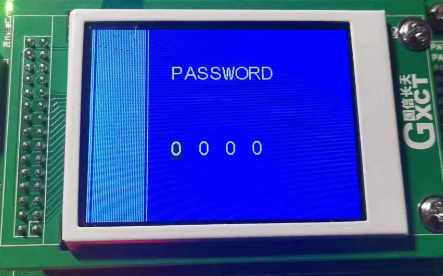
0.5s后再显示:
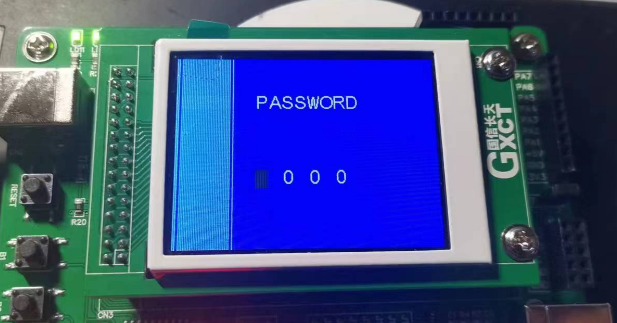
如此循环即可完成闪烁效果。
7、编写按键程序
我们的按键配置为,PB0-PB3为输入中断,PB4为GPIO输入检测,因此先编写外部中断的回调函数。其实我们要分析清楚这几个按键的功能:
PB0控制数字加,从0-9-0-9-如此往复,因此此按键决定输入的密码值
PB1控制数字减,作用类似PB0
PB2控制输入数字在密码中的位置。
综上,我们编写代码如下:
//按键回调函数B1-3
void HAL_GPIO_EXTI_Callback(uint16_t GPIO_Pin)
{if(GPIO_Pin==KEY1_Pin) //按键1按下时的功能:数字+1{for(int i=0;i<0xffff;i++); //消抖延时if(HAL_GPIO_ReadPin(KEY1_GPIO_Port,KEY1_Pin)==0)//按键确实按下{if(IN_Mima[Pos/2 - 3]>=9) //当前输入位置上的数字,如果大于9清零IN_Mima[Pos/2 - 3]=0;else IN_Mima[Pos/2 - 3]++; //小于9则加1}while(HAL_GPIO_ReadPin(KEY1_GPIO_Port,KEY1_Pin)==0);//等待按键释放}if(GPIO_Pin==KEY2_Pin) //按键2按下时的功能:数字-1{for(int i=0;i<0xffff;i++); //消抖延时if(HAL_GPIO_ReadPin(KEY2_GPIO_Port,KEY2_Pin)==0)//按键确实按下{if(IN_Mima[Pos/2 - 3]<=0) //当前输入位置上的数字,如果小于0则赋值9IN_Mima[Pos/2 - 3]=9;else IN_Mima[Pos/2 - 3]--; //递减}while(HAL_GPIO_ReadPin(KEY2_GPIO_Port,KEY2_Pin)==0);//等待按键释放}if(GPIO_Pin==KEY3_Pin) //按键3按下时的功能:位置+1{for(int i=0;i<0xffff;i++); //消抖延时if(HAL_GPIO_ReadPin(KEY3_GPIO_Port,KEY3_Pin)==0)//按键确实按下{ switch(Pos) //使用一个类似状态机的语句{case POS1:Pos=POS2;break; //1->2case POS2:Pos=POS3;break; //2->3case POS3:Pos=POS4;break; //3->4case POS4:Pos=POS1;break; //4->1}}while(HAL_GPIO_ReadPin(KEY3_GPIO_Port,KEY3_Pin)==0);//等待按键释放}}
上面的代码最后都要加一个释放检测,有很多同学可能觉得这个没有必要,但实际上,释放检测对于需要计数的按键十分关键,它使得我们长按按键时,不会出现一直加的现象,让代码运行更稳定,还有注意不要遗漏消抖。
对于PB4,我们需要在滴答定时器的中断函数中编写按键检测程序:
void SysTick_Handler(void)
{/* USER CODE BEGIN SysTick_IRQn 0 *//* KEY4程序 :密码提交与验证 */if((HAL_GPIO_ReadPin(KEY4_GPIO_Port,KEY4_Pin)==0)&&(B4_valid==1))//B4_valid=1时检测按键。{for(int i=0;i<0xffff;i++);//延时if(HAL_GPIO_ReadPin(KEY4_GPIO_Port,KEY4_Pin)==0)//确认按键按下{if((Mima[0] == IN_Mima[0])&&(Mima[1] == IN_Mima[1])&&(Mima[2] == IN_Mima[2])&&(Mima[3] == IN_Mima[3]))//密码比对{Input_Times=0; //清零错误次数Yes=2; //INPUT_PAGE-->CORRE_PAGEIN_Mima[0]=0; //清空密码IN_Mima[1]=0;IN_Mima[2]=0;IN_Mima[3]=0;}else if(Input_Times>=3)//如果错误次数大于3{IN_Mima[0]=0;IN_Mima[1]=0;IN_Mima[2]=0;IN_Mima[3]=0; Yes=0;//INPUT_PAGE-->ERROR_PAGEInput_Times=0;}else//每次密码不正确都加1{Yes=1;Input_Times++;}while(HAL_GPIO_ReadPin(KEY4_GPIO_Port,KEY4_Pin)==0);//等待按键释放}}B4完成的功能是错误次数计数,密码比较的工作,输出的结果为Yes的值(用于判断态转移)
8、输入显示函数消影
大家看输入显示函数开始,有先把位置值赋给一个变量的语句,之后的闪烁位置其实是根据这个变量来确定的:
uint8_t Pos_t;Pos_t=Pos; //消除残影这是在我写完按键之后测试时发现的问题,如果位置闪烁的参数用的是Pos,那么当显示黑底白字和黑色方块中间这0.5s时按下位移按钮,那么就会出现拖影(因为前一个可能是位置三,后一个在按下后加1变成位置四了)。
9、串口最后完善
前面我们的串口还差一个发送警告的功能没有实现,到现在状态机编写好之后,我们变可以在相应状态的块里编写相应要执行的函数:
switch(Page) //switch语句实现状态机
{case ERROR_PAGE://错误页面执行的操作{Page=INPUT_PAGE; //状态转移:下一个状态一定为输入Yes=1;sprintf((char*)T_Data,"WARNING"); //发送警告HAL_UART_Transmit(&huart1,T_Data,7,500);__HAL_TIM_SetCompare(&htim17,TIM_CHANNEL_1,250); //输出占空比25%LCD_Display_Erro();
}break;
10、编写ADC检测电压代码
其实现在我们大部分代码都已经编写好了,接下来就是填充的过程了。ADC代码的逻辑很好理解,我们定义一个有效标志,在B4按键检测中结合此有效位决定提交是否有效。
HAL_ADC_Start(&hadc2);if(HAL_ADC_GetValue(&hadc2)<2047) //小于1.65VB4_valid=1;elseB4_valid=0; //大于1.65V11、编写PWM输出代码
PWM输出更加简单,就是在对应状态使用HAL_TIM_SetCompare函数,设置占空比,这里贴出状态机的全部代码:
switch(Page) //switch语句实现状态机
{case INPUT_PAGE: //输入页面执行的操作{HAL_ADC_Start(&hadc2);if(HAL_ADC_GetValue(&hadc2)<2047) //小于1.65VB4_valid=1;elseB4_valid=0; //大于1.65VHAL_ADC_Start(&hadc2);
switch(Input_Times) //输入界面要同时考虑到LED3和LED2和LED1的情况
{case 0:{if(HAL_ADC_GetValue(&hadc2)<2047)Led_Disp(0x07);elseLed_Disp(0x03);} break;case 1:{if(HAL_ADC_GetValue(&hadc2)<2047)Led_Disp(0x06);elseLed_Disp(0x02);} break;case 2:{if(HAL_ADC_GetValue(&hadc2)<2047)Led_Disp(0x05);elseLed_Disp(0x01);} break;case 3:{if(HAL_ADC_GetValue(&hadc2)<2047)Led_Disp(0x04);elseLed_Disp(0x00);} break; }if(Yes==1){Page=INPUT_PAGE; //保持输入状态LCD_Display_Input();__HAL_TIM_SetCompare(&htim17,TIM_CHANNEL_1,100); //输出占空比10%}if(Yes==0){Page=ERROR_PAGE; //密码错误}if(Yes==2){Page=CORRE_PAGE; //密码正确}}break; case ERROR_PAGE://错误页面执行的操作{Page=INPUT_PAGE; //状态转移:下一个状态一定为输入Yes=1;sprintf((char*)T_Data,"WARNING"); //发送警告HAL_UART_Transmit(&huart1,T_Data,7,500);__HAL_TIM_SetCompare(&htim17,TIM_CHANNEL_1,250); //输出占空比25%LCD_Display_Erro();}break;case CORRE_PAGE://正确页面执行的操作{Yes=1;Page=INPUT_PAGE; //状态转移:下一个状态一定为输入__HAL_TIM_SetCompare(&htim17,TIM_CHANNEL_1,750); //输出占空比75%Led_Disp(0x08); //点灯0000_1000LCD_Display_Success();Led_Disp(0x00); //灭灯}break;}12、LED显示代码
LED显示唯一的难点就在于输入页面的显示,既要显示剩余次数,又要显示按键有效状态,因此使用一个switch语句进行综合判断:
switch(Input_Times) //输入界面要同时考虑到LED3和LED2和LED1的情况
{case 0:{if(HAL_ADC_GetValue(&hadc2)<2047)Led_Disp(0x07);elseLed_Disp(0x03);} break;case 1:{if(HAL_ADC_GetValue(&hadc2)<2047)Led_Disp(0x06);elseLed_Disp(0x02);} break;case 2:{if(HAL_ADC_GetValue(&hadc2)<2047)Led_Disp(0x05);elseLed_Disp(0x01);} break;case 3:{if(HAL_ADC_GetValue(&hadc2)<2047)Led_Disp(0x04);elseLed_Disp(0x00);} break; }至此代码设计就已经完成,具体的完整工程待我贴出。
三、检查Bug
最后的步骤就是查一下程序是否存在Bug,然后再仔细检查一下提交的文件命名与格式,准备交卷!
总结
这个题目相对于省赛稍微难一点,因此十分锻炼人,看完这个再去看省赛题简直不要太轻松!非常好!在这个过程中,其实无非是要熟练使用各种外设,培养起规范,然后按部就班,从易到难,从外到内,一步步给它完成。
还有一个习惯我觉得大家可以学习,就是写一段,编译一下,写完了一个小模块就测试一下,不要等最后再编译,到时候很多问题就不好解决了!